2 Maneiras de Usar o Visualizador de BSOD para Diagnosticar Falhas de Tela Azul
 A Tela Azul da Morte (BSOD) é o erro mais temido em PCs com Windows. Geralmente, indica um problema grave com seu dispositivo e serve como um comando de parada para evitar danos.
A Tela Azul da Morte (BSOD) é o erro mais temido em PCs com Windows. Geralmente, indica um problema grave com seu dispositivo e serve como um comando de parada para evitar danos.
Quando um erro BSOD aparece, o Windows cria um arquivo minidump contendo os detalhes desse erro. Para facilitar a compreensão da linguagem técnica e dos códigos no arquivo minidump, você precisa de um visualizador ou analisador de BSOD no Windows 10.
Neste guia, detalhamos como usar o popular visualizador de BSOD no Windows 10, conhecido como BlueScreenView.
O que é um visualizador de BSOD?
Um visualizador ou analisador de BSOD é uma ferramenta que analisa tudo sobre os arquivos minidump criados durante um erro de tela azul. Exemplos dessas ferramentas incluem BlueScreenView e WinDbg.
BlueScreenView, o mais popular e comumente referido apenas como visualizador de BSOD, é uma ferramenta portátil que analisa qualquer erro de tela azul, como cldft.sys. Você pode usar esta ferramenta a partir de um pen drive sem instalação.
Você só precisa executar o arquivo executável, e ela começará a funcionar imediatamente. O BlueScreenView mostra o arquivo minidump e os drivers ou módulos carregados quando foi criado.
Isso permite que você saiba a causa do problema. Por fim, este visualizador de BSOD possui um recurso que permite que você busque online por possíveis soluções.
Como posso usar o visualizador de BSOD?
1. Visualizar e analisar o BSOD
- Baixe e instale o aplicativo BlueScreenView no site oficial.
- Execute o arquivo executável, analisando automaticamente os arquivos minidump criados em seu PC.
- Verifique o painel superior para os arquivos minidump e o painel inferior para os drivers/módulos que estão causando o problema.
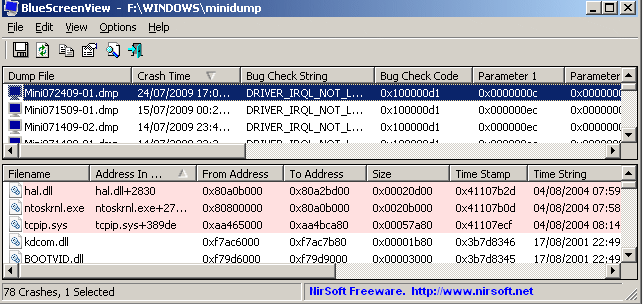
- Clique duas vezes em um driver para visualizar suas propriedades e detalhes do erro em uma tabela.
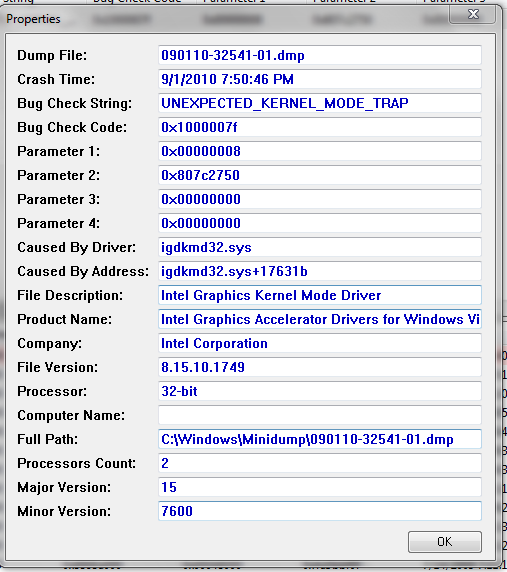
- Para encontrar uma solução para um problema online, clique com o botão direito em qualquer driver/módulo no painel inferior e selecione Pesquisa Google – Verificação de Bug + Driver, Pesquisa Google – Verificação de Bug + Parâmetro 1 ou Pesquisa Google – Verificação de Bug.
- Para enviar um relatório a outra pessoa, clique com o botão direito em um arquivo minidump e escolha Relatório HTML – Todos os Itens ou Relatório HTML – Itens Selecionados .
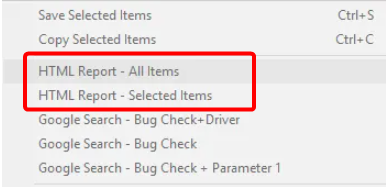
- Finalmente, para salvar um relatório para uso futuro, clique com o botão direito no arquivo minidump e selecione a opção Salvar Itens Selecionados.
Essa ferramenta de visualizador de BSOD possui muitas outras funções. No entanto, os recursos listados acima são os mais importantes.
Para obter uma visão completa de suas outras funcionalidades, baixe o analisador de BSOD BlueScreenViewer online e explore-o ao máximo.
2. Reparar BSOD com uma ferramenta dedicada
Erros BSOD ocorrem repetidamente para todos os usuários do Windows e geralmente são causados por drivers defeituosos ou desatualizados, como mostrado pelo aplicativo visualizador de BSOD. Para evitar esse problema, você precisa garantir que seu PC funcione de forma otimizada em todos os momentos.
O visualizador de BSOD BlueScreenViewer é um aplicativo útil que permite até mesmo a pessoa menos experiente em tecnologia chegar à raiz de um erro de tela azul. Para usar a ferramenta de maneira eficaz, você só precisa seguir as instruções deste guia. Leia mais sobre este tópico
- Como corrigir o ERROR_OPLOCK_HANDLE_CLOSED?
- ERROR_CORRUPT_LOG_CORRUPTED: Como corrigir o erro BSoD
- ERROR_ACCESS_DISABLED_NO_SAFER_UI_BY_POLICY [Correção de BSOD]
- Como corrigir ERROR_DISK_REPAIR_REDIRECTED
Se você precisar de uma lista das melhores ferramentas de correção de BSOD, confira nossa lista cuidadosamente elaborada com as melhores opções disponíveis.
Sinta-se à vontade para nos informar sobre o recurso que você gosta de usar no aplicativo BlueScreenViewer nos comentários abaixo.











